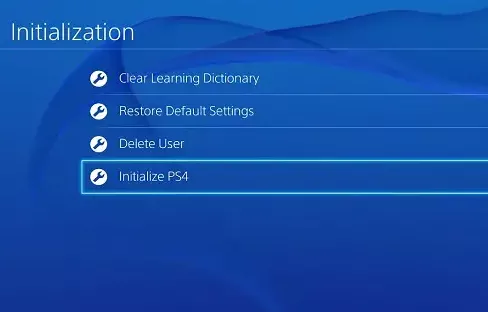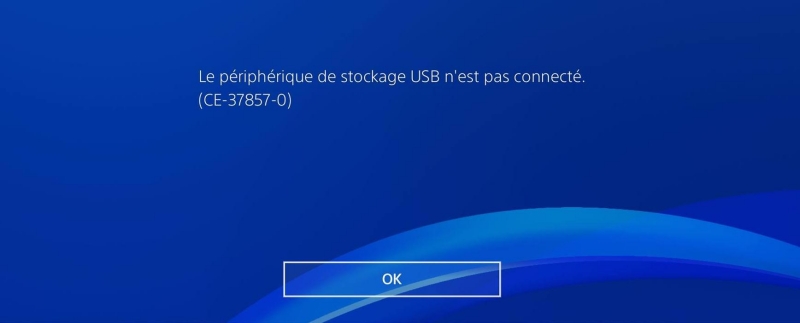C'est un moment difficile lorsque vous prévoyez d'allumer votre PS4 et de tenter de jouer à vos jeux numéro un, et de façon inattendue, vous obtenez un message de code d'erreur CE-34878-0. Cela vous éloigne de votre plaisir. N'est-ce pas ? Il est encore plus ennuyeuse d'essayer tous les moyens potentiels de le réparer, mais l'erreur PS4 CE-34878-0 ne disparaît pas et revient sans cesse. Cet article est destiné aux amoureux de la PS4 qui aiment jouer à des jeux sur la station de jeu si vous ne voulez pas faire face à cette situation à nouveau dans votre vie ou même savoir comment le résoudre rapidement. Continuez à lire l'article et apprenez comment réparer l'erreur PS4 CE-34878-0 ainsi que la récupération des données.

- Partie 1 : Pourquoi est-ce que je reçois toujours l'erreur CE-34878-0 ?
-
Partie 2 : Comment réparer l'erreur PS4 CE-34878-0 ?
- Solution 1 : Redémarrer le micro logiciel de la PS4
- Correction 2 : Mettre à jour le logiciel de jeu
- Correction 3 : Mettre à jour le logiciel système de la PS4
- Correction 4 : Réinstaller le disque dur d'origine
- Correction 5 : Initialiser votre PS4
- Correction 6 : Déconnecter la caméra PS
- Solution 7 : Contacter l'assistance PlayStation pour obtenir de l'aide
- Astuce bonus : Comment récupérer les données d'un disque dur PS4 défectueux ?HOT
- Partie 3 : Comment éviter l'erreur PS4 CE-34878-0 ?
- Partie 4 : FAQ sur la PS4
Partie 1 : Pourquoi est-ce que je reçois toujours l'erreur CE-34878-0 ?
Le code d'erreur Playstation ce-34878-0 est un code d'erreur CE (exécution de code) et 34878-0 (nombre hexadécimal) qui se produit lorsque vous essayez d'exécuter l'application de jeu. Le Framework n'a pas la moindre idée de la manière de procéder en raison de bibliothèques manquantes, d'applications introduites de manière inappropriée, de documents de Framework entachés, ou de différentes raisons.
Le code d'erreur PS4 CE-34878-0 est une erreur générale qui indique que le jeu auquel vous jouez actuellement a craqué. Vous devez redémarrer le jeu immédiatement si une erreur s'est produite dans l'application suivante (CE-34878-0). Si vous continuez à obtenir l'erreur CE-34878-0, cela signifie qu'il y a quelque chose d'étrange qui ne va pas, et vous devriez vérifier que votre cadre PlayStation 4, votre programmation et le jeu auquel vous jouez sont tous mis à jour et les plus récents.
Partie 2 : Comment réparer l'erreur PS4 CE-34878-0 ?
Correction 1 : Redémarrer le micro logiciel de la PS4
Un matériel défectueux peut être une autre raison de l'apparition de ce problème. Tout d'abord, redémarrez simultanément votre console PS4 et votre contrôleur pour qu'ils se reconnectent et fonctionnent à nouveau.
Étape 1:Éteignez complètement votre console PS4.
Étape 2:Éteignez également votre contrôleur PS4.
Étape 3:Redémarrez d'abord votre console PS4, puis la manette PS4.
Étape 4:Essayez d'ouvrir le jeu qui provoque l'erreur pendant le jeu. Voyez s'il fonctionne correctement cette fois-ci.

Correction 2 : Mettre à jour le logiciel de jeu
Technique 1 : Vérifier les mises à jour dans les paramètres de la PS4
Vous pouvez vérifier s'il existe des mises à jour pour le jeu que vous devez actualiser. Pour ce faire, suivez les instructions ci-dessous :
Étape 1: Sur l'écran d'accueil de la PS4, mettez en évidence le jeu/l'application qui nécessite une mise à jour.
Étape 2: Appuyez sur le bouton Options de votre régulateur PS4, puis sélectionnez Vérifier les mises à jour.
Étape 3: Suivez l'assistant pour télécharger et introduire toutes les mises à jour accessibles.
Étape 4: Redémarrez votre PS4 et essayez de jouer au jeu pour vérifier s'il fonctionne maintenant.
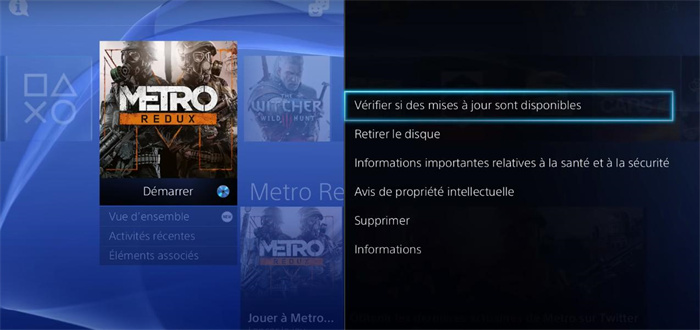
Technique 2 : Réinstaller le jeu sur votre PS4
Si l'actualisation directe du jeu ne fonctionne pas, vous pouvez désinstaller et réinstaller le jeu pour essayer.
Remarque : vous devrez d'abord sauvegarder les informations du jeu avant de désinstaller le jeu afin de ne pas perdre l'avancement.
Étape 1: Allez dans Paramètres PS4 > Gestion des données enregistrées dans l'application.
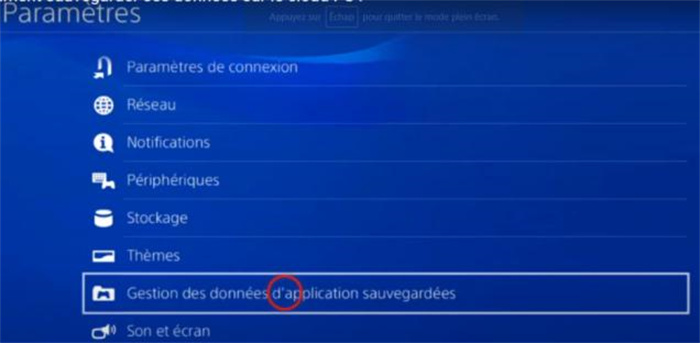
Étape 2: Sélectionnez Données sauvegardées dans le stockage système, si vous avez besoin de les sauvegarder dans le cadre de votre PS4, ou vous pouvez choisir Données sauvegardées sur le périphérique de stockage USB si vous avez intégré la clé USB dans votre PS4.

Étape 3: suivez les instructions affichées à l'écran pour terminer.
Étape 4: Après cela, allez dans Paramètres PS4 > Gestion du stockage du système > Applications.
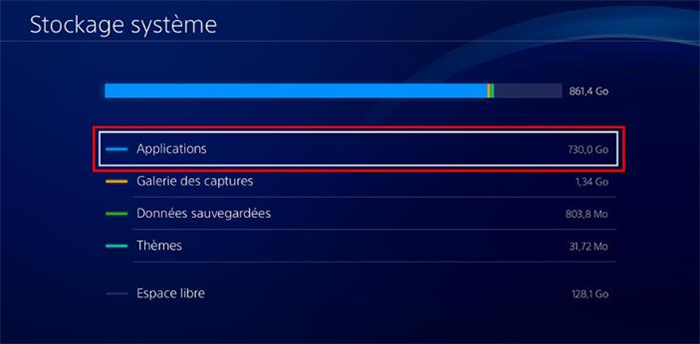
Étape 5: Trouvez le jeu qui cause le problème et mettez-le en évidence.
Étape 6: Appuyez sur le bouton Options et sélectionnez Supprimer.
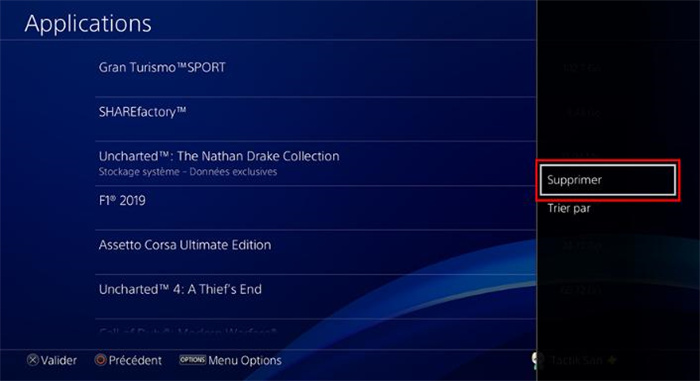
Étape 7: Redémarrez votre PS4.
Étape 8: réinstallez le jeu et essayez de l'envoyer pour vérifier s'il fonctionne.
Technique 3 : Réinsérer le disque pour rafraîchir le jeu
Cette technique fonctionne si vous êtes en train de faire des bêtises sur la clique.
Étape 1: Exécutez une désinstallation impeccable du jeu à partir de votre disque dur.
Étape 2: Mettez votre PS4 hors tension pour l'éteindre.
Étape 3: Réinstallez la plaque.
Étape 4: Réinstallez les jeux et les mises à jour.
Étape 5: Essayez d'expédier le jeu et de jouer pour vérifier s'il fonctionne maintenant.
Correction 3 : Mise à jour du logiciel système de la PS4
Comme indiqué ci-dessus, l'erreur CE-34878-0 est très probablement due à des blocages du framework dans votre PlayStation, vous pouvez donc essayer d'actualiser la programmation du framework pour résoudre ce problème. Suivez les instructions ci-dessous :
Étape 1: Connectez votre PS4 à Internet.
Étape 2: Allez dans Paramètres PS4 > Mise à jour du logiciel système.
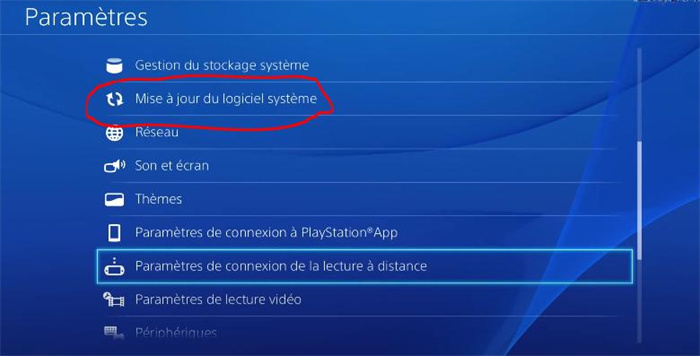
Étape 3: Sélectionnez Mettre à jour s'il existe des mises à jour accessibles. (Vous ne verrez pas ce message si la structure de votre PS4 est la plus récente, de sorte que vous pouvez contourner cette stratégie).
Étape 4: Attendez que la mise à jour soit téléchargée. Au cours du téléchargement, un message d'avertissement s'affichera pour vous rappeler que la mise à jour a été téléchargée.
Étape 5: Sur l'écran d'accueil de votre PS4, allez dans Notifications > Téléchargements, puis suivez les instructions pour introduire la mise à jour.
Étape 6: Essayez d'ouvrir le jeu et vérifiez s'il fonctionne maintenant.
Correction 4 : Réinstaller le disque dur d'origine
Un disque dur récemment mis à niveau peut également avoir un impact sur les performances du jeu. Réinstallez le disque dur d'origine dans votre PS4 pour résoudre ce problème.
Étape 1: Insérez le support de stockage USB dans l'un des ports USB de la PS4.
Étape 2: accédez à Paramètres > Système > Sauvegarde et restauration.

Étape 3: Confirmez les informations que vous souhaitez sauvegarder. Si vous décidez de ne pas sauvegarder les applications, vous devrez les télécharger ou les réinstaller au moment où vous vous rétablirez avec l'armature que vous fabriquez.
Étape 4: Personnaliser le nom du renforcement. Une fois que vous avez fait cela, affichez Backup et appuyez sur le bouton X.
Étape 5: Attendez quelques instants que l'interaction se termine.
Étape 6: Après le renforcement, introduisez le premier disque dur dans votre PS4.
Étape 7: Après la mise en place, essayez à nouveau vos jeux pour vérifier si cela fonctionne.
Correction 5 : Initialiser votre PS4
Essayez d'initialiser votre PS4 pour résoudre le problème.
Étape 1: Allez dans Paramètres PS4 > Initialisation > Initialiser la PS4.

Étape 2: Sélectionnez Complet.

Étape 3: suivez les instructions pour terminer.
Étape 4: Après avoir terminé, rétablissez toutes vos informations de renforcement et réinstallez les jeux et les applications.
Étape 5: Essayez les jeux pour vérifier s'ils fonctionnent maintenant.
Correction 6 : Déconnecter la caméra PS
Essayez de déconnecter la caméra de la PS4 :
Étape 1: Accédez à PS4 Settings > Devices > Turn off Device (Paramètres PS4 > Périphériques > Désactiver le périphérique).
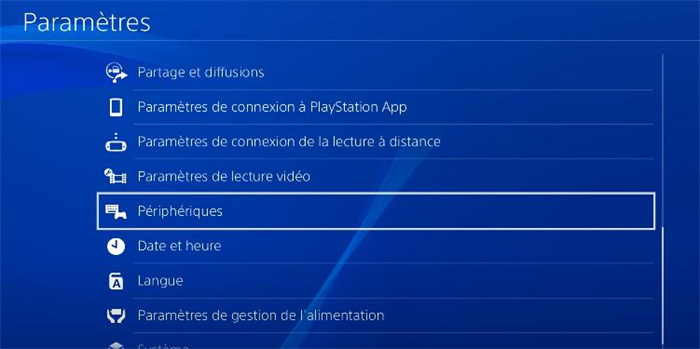
Étape 2: Éteignez la caméra et mettez votre PS4 sous tension.
Étape 3: Allez dans Paramètres > Utilisateur > Paramètres de connexion.
Étape 4: Désélectionnez l'option Activer la reconnaissance faciale.

Correction 7 : Contactez l'assistance PlayStation pour obtenir de l'aide
Voici les réponses pour résoudre le code d'erreur PS4 CE-34878-0. Si le problème persiste après avoir essayé toutes les stratégies ci-dessus, il s'agit malheureusement d'un problème qui dépasse nos capacités et vous devrez peut-être contacter Sony pour obtenir de l'aide.
Il se peut que vous deviez renvoyer votre PS4 pour qu'elle soit réparée, ou que vous ayez besoin d'un autre produit de remplacement pour votre PS4. Cela ne coûte pas excessivement cher si votre PS4 est dans le délai garanti.
Astuce : Comment récupérer les données d'un disque dur PS4 défectueux ?
La récupération des données de la PS4 est plausible et obligatoire si rien ne fonctionne sur le code d'erreur CE-34878-0. Il serait préférable d'avoir un logiciel de récupération de données fiable pour la récupération qui peut vous aider à récupérer les fichiers et les données de jeu supprimés.
Tenorshare 4DDiG Data Recovery est un outil de récupération de données fiable pour tout disque dur avec une technologie de récupération brevetée pour récupérer avec succès les données sauvegardées sur PS4.
- Complet - Récupérez tout ce que vous avez perdu et récupérez à partir de tous les périphériques, y compris la PS4.
- Fiable - Récupère les fichiers supprimés en toute sécurité avec un taux de réussite élevé.
- Facile - Il suffit de 3 clics pour restaurer les données. Aucune connaissance technique n'est requise.
- Rapide - Analyse et récupération rapides de vos fichiers.
Téléchargement sécurisé
Téléchargement sécurisé
- Connecter et sélectionner le disque PS4
- Scanner le disque et pré visualiser les données
- Récupérer les données du disque PS4
Avant tout, téléchargez et installez Tenorshare 4DDiG Data Recovery. Lancez le programme, connectez le disque dur de la PS4 au PC et localisez-le à l'aide de 4DDiG. Sélectionnez le disque et cliquez sur Démarrer pour analyser le disque d'erreur PS4.

Le 4DDiG commencera à rechercher les données de jeu dont vous avez besoin et vous montrera simultanément les résultats. Vous pouvez cliquer sur la prévisualisation avant la récupération des données.

Sélectionnez tous les fichiers ou dossiers que vous voulez et cliquez sur Récupérer pour les sauvegarder. N'enregistrez pas le fichier sur l'ancienne partition, car cela pourrait entraîner une perte de données permanente.
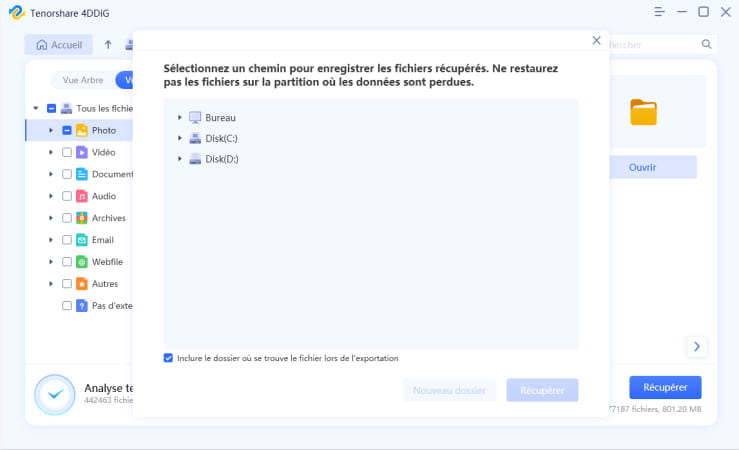
Partie 3 : Comment éviter l'erreur PS4 CE-34878-0 ?
Les mesures préventives permettant d'éviter ou de réduire la probabilité d'un crash du disque dur de la PS4 sont les suivantes : Mettez régulièrement à jour vos applications/jeux : Allez régulièrement au centre de votre PS4 et vérifiez les mises à jour tous les deux jours.
Partie 4 : FAQ sur la PS4
1. Pourquoi mes jeux PS4 ne cessent-ils de se bloquer ?
Cela est dû à des données corrompues sur la PS4 ou à des problèmes de logiciel système.
2. Pourquoi ma PlayStation 4 me dit-elle toujours " erreur " ?
Parce qu'il n'a pas été possible de vérifier l'adresse électronique utilisée pour configurer le compte PS4.
3. Comment réparer des données corrompues sur PS4 ?
- Supprimez le jeu et réinstallez-le.
- Supprimez les téléchargements corrompus.
- Nettoyez le disque du jeu.
- Mettez à jour le logiciel.
- Restaurer les licences logicielles de la PS4.
- Démarrer la PS4 en mode sans échec et reconstruire la base de données.
- Initialiser votre PS4.
- Réinitialiser votre PS4.
4. Comment faire pour que ma PS4 ne se fige pas ?
- Redémarrez la PS4 et l'application.
- Mettez à jour le jeu/l'application.
- Libérez de l'espace pour votre système.
- Placez votre PS4 dans un espace ouvert.
- Vérifiez que tous les câbles et ports sont correctement branchés.
- Mettez à niveau le disque dur.
Conclusion :
Le code d'erreur CE-34878-0 n'est pas nouveau pour les joueurs. La seule chose dont vous avez besoin est de suivre quelques étapes, et vous pouvez reprendre le jeu en supprimant le code d'erreur PlayStation CE-34878-0 en douceur. Cependant, le matériel peut mal fonctionner à tout moment, et il n'y a aucune garantie, c'est pourquoi vous devez installer un outil de récupération fiable à cet effet. Tenorshare 4DDiG est le meilleur outil de récupération disponible gratuitement, et il fonctionne sur presque tous les dispositifs de sauvegarde de données. Essayez-le chez vous, et vous n'aurez plus jamais besoin d'un autre outil de récupération après avoir utilisé ce fantastique logiciel.